Cuadro de diálogo Iniciar sesión de nube
Este cuadro de diálogo permite iniciar sesión en los servicios de nube. Antes que nada, debe crear una cuenta para el servicio de nube en cuestión.
Haga clic en Aceptar (OK) en el cuadro de diálogo Selección de almacenamiento de nube (Cloud storage selection) para mostrarlo.
Para obtener información sobre cómo iniciar sesión en el servicio de nube, consulte "Iniciar sesión en el servicio de nube".
Si se utiliza Google Drive como Almacenamiento de nube (Cloud storage)
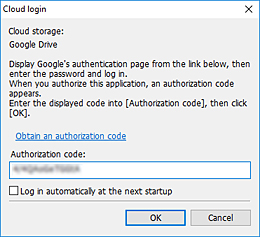
- Almacenamiento de nube (Cloud storage)
-
Se muestra el almacenamiento de nube que puede utilizar.
- Obtener un código de autorización (Obtain an authorization code)
-
Se iniciará el navegador web y se mostrará la página de inicio de sesión en la cuenta de Google.
- Código de autorización (Authorization code)
-
Introduzca el código que ha obtenido de Google.
- Conectar automáticamente en el próximo inicio (Log in automatically at the next startup)
-
La próxima vez que inicie sesión, podrá hacerlo sin obtener un código de Google.
- Conectar con una cuenta diferente (Log in with a different account)
-
Se mostrará el cuadro de diálogo para obtener el código de autorización.
Si se utiliza un Almacenamiento de nube (Cloud storage) diferente de Google Drive
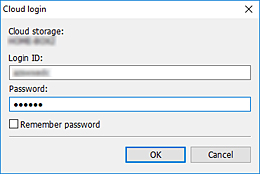
- Almacenamiento de nube (Cloud storage)
-
Se muestra el almacenamiento de nube que puede utilizar.
- Id. de acceso (Login ID)
-
Introduzca el Id. de acceso de la cuenta del servicio de nube.
- Contraseña (Password)
-
Introduzca la contraseña de la cuenta del servicio de nube.
- Recordar contraseña (Remember password)
-
Se guardará el Id. de acceso y la contraseña que ha introducido. De esta manera, la próxima vez que inicie sesión se introducirá automáticamente el Id. de acceso y la contraseña.

